En el ámbito de la gestión de archivos, la capacidad de leer y registrar propiedades de archivos es fundamental para una organización eficiente y un análisis de archivos efectivo. Office 2016, el popular software de oficina de Microsoft, ofrece una gama de herramientas para acceder y modificar la metadata asociada a los documentos, mejorando así la administración de información. Este artículo explora en profundidad las características de Office 2016 para leer y registrar propiedades de archivos, proporcionando una guía completa para aprovechar al máximo estas funcionalidades.
Introducción a las Propiedades de Archivos
Las propiedades de archivos, también conocidas como metadata, son datos que describen un archivo y proporcionan información adicional sobre su contenido, creación, modificación y uso. Esta información puede incluir⁚
- Nombre del archivo⁚ El nombre que identifica al archivo.
- Ubicación⁚ La ruta de acceso al archivo en el sistema de archivos.
- Tamaño⁚ El tamaño del archivo en bytes.
- Fecha de creación⁚ La fecha y hora en que se creó el archivo.
- Fecha de modificación⁚ La fecha y hora en que se modificó el archivo por última vez.
- Autor⁚ El usuario que creó el archivo.
- Palabras clave⁚ Términos que describen el contenido del archivo.
- Comentarios⁚ Notas o información adicional sobre el archivo.
Las propiedades de archivos son esenciales para⁚
- Gestión de archivos⁚ Organizar y buscar archivos de forma eficiente.
- Análisis de archivos⁚ Obtener información sobre el uso y la creación de archivos.
- Administración de archivos⁚ Controlar el acceso y la seguridad de los archivos.
Leer Propiedades de Archivos en Office 2016
Office 2016 ofrece varias formas de leer las propiedades de archivos, adaptándose a las necesidades del usuario⁚
La forma más sencilla de acceder a las propiedades de un archivo es a través del panel de información. Para ello⁚
- Abra el archivo en Office 2016 (Word, Excel, PowerPoint, etc.).
- Haga clic en la pestaña “Archivo” en la cinta de opciones.
- Seleccione “Información” en el menú de la izquierda.
El panel de información mostrará las propiedades básicas del archivo, como el nombre, el tamaño, la fecha de creación, la fecha de modificación, el autor y las palabras clave. También puede mostrar información adicional específica del tipo de archivo, como el número de páginas en un documento de Word o el número de hojas en una hoja de cálculo de Excel.
Para acceder a un conjunto más completo de propiedades, utilice el diálogo de propiedades⁚
- Haga clic con el botón derecho en el archivo en el Explorador de archivos.
- Seleccione “Propiedades” en el menú contextual.
El diálogo de propiedades mostrará las siguientes pestañas⁚
- General⁚ Información básica sobre el archivo, como el nombre, la ubicación, el tamaño, la fecha de creación y la fecha de modificación.
- Detalles⁚ Propiedades adicionales, como el autor, el título, la empresa, la categoría, las palabras clave y los comentarios.
- Versiones⁚ Historial de versiones del archivo, si está disponible.
- Seguridad⁚ Permisos de acceso al archivo.
- Anterior⁚ Propiedades del archivo anteriores.
Para un acceso más avanzado y automatizado a las propiedades de archivos, puede utilizar macros y código VBA (Visual Basic for Applications). VBA le permite leer y escribir propiedades de archivos de forma programática, lo que le permite⁚
- Automatizar la extracción de información de archivos.
- Crear informes personalizados basados en propiedades de archivos.
- Integrar la gestión de propiedades de archivos en procesos automatizados.
Registrar Propiedades de Archivos en Office 2016
Office 2016 le permite registrar propiedades de archivos para mejorar la organización y el análisis de la información.
1; Panel de Información
El panel de información le permite modificar algunas propiedades básicas del archivo⁚
- Abra el archivo en Office 2016.
- Haga clic en la pestaña “Archivo” y seleccione “Información”.
- Haga clic en “Propiedades” en la sección “Información”.
En el diálogo de propiedades, puede editar las propiedades “Título”, “Asunto”, “Autor”, “Empresa” y “Palabras clave”.
2. Diálogo de Propiedades
El diálogo de propiedades le permite registrar una gama más amplia de propiedades⁚
- Haga clic con el botón derecho en el archivo en el Explorador de archivos.
- Seleccione “Propiedades” en el menú contextual.
En las pestañas “Detalles” y “Versiones”, puede editar las propiedades disponibles. Por ejemplo, puede agregar palabras clave, comentarios o información sobre el historial de versiones del archivo.
3. Macros y Código VBA
VBA le permite registrar propiedades de archivos de forma programática, lo que le permite⁚
- Agregar propiedades personalizadas a archivos.
- Automatizar el registro de propiedades en función de reglas o criterios específicos.
- Integrar el registro de propiedades de archivos en procesos automatizados.
Ejemplos Prácticos
Para ilustrar cómo leer y registrar propiedades de archivos en Office 2016, consideremos algunos ejemplos prácticos⁚
Ejemplo 1⁚ Extraer Información de un Documento de Word
Supongamos que tiene un documento de Word con información sobre un proyecto. Puede utilizar VBA para extraer el título, el autor y las palabras clave del documento y almacenarlos en una hoja de cálculo de Excel. El código VBA podría ser similar a este⁚
vb Sub ExtraerPropiedades Dim objDoc As Document Dim strTitulo As String Dim strAutor As String Dim strPalabrasClave As String Set objDoc = ActiveDocument strTitulo = objDoc.BuiltInDocumentProperties(“Title”) strAutor = objDoc.BuiltInDocumentProperties(“Author”) strPalabrasClave = objDoc.BuiltInDocumentProperties(“Keywords”) ‘ Escribir la información en la hoja de cálculo Sheets(“Hoja1”).Range(“A1”).Value = strTitulo Sheets(“Hoja1”).Range(“A2”).Value = strAutor Sheets(“Hoja1”).Range(“A3”).Value = strPalabrasClave End SubEjemplo 2⁚ Registrar Propiedades Personalizadas
Imagine que necesita agregar una propiedad personalizada a un documento de Word para indicar el departamento al que pertenece. Puede utilizar VBA para crear la propiedad personalizada y asignarle un valor⁚
vb Sub RegistrarPropiedadPersonalizada Dim objDoc As Document Dim strDepartamento As String Set objDoc = ActiveDocument strDepartamento = “Marketing” ‘ Crear la propiedad personalizada objDoc.CustomDocumentProperties.Add “Departamento”, strDepartamento, True End SubConclusión
Leer y registrar propiedades de archivos en Office 2016 es una herramienta esencial para la gestión de información, la organización de archivos y el análisis de datos. Office 2016 proporciona una variedad de métodos para acceder y modificar la metadata, desde la interfaz gráfica hasta el código VBA. Al aprovechar estas funcionalidades, los usuarios pueden mejorar la eficiencia de sus procesos de gestión de archivos, obtener información valiosa sobre los documentos y optimizar la administración de información en general.


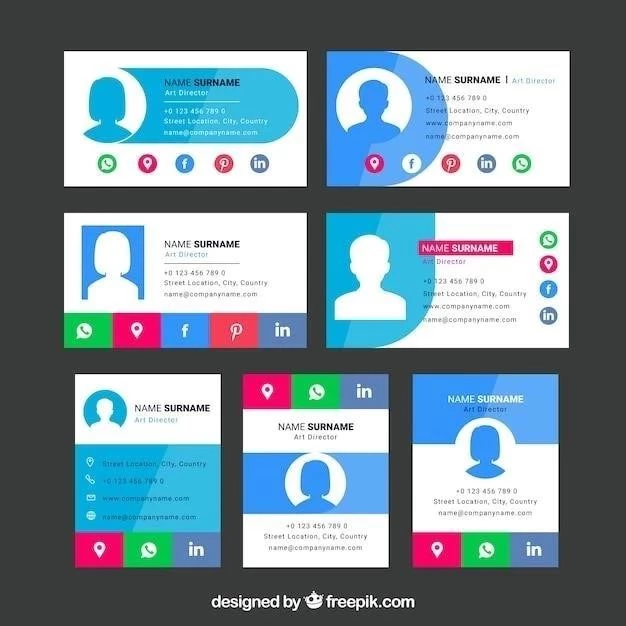



El artículo ofrece una guía útil sobre la lectura y registro de propiedades de archivos en Office 2016. La información es relevante y bien organizada. Se recomienda incluir una sección sobre las nuevas características relacionadas con las propiedades de archivos en versiones más recientes de Office.
El artículo proporciona una guía práctica sobre la lectura y registro de propiedades de archivos en Office 2016. La información es precisa y fácil de entender. Se recomienda incluir una sección sobre las mejores prácticas para trabajar con propiedades de archivos, incluyendo consejos sobre la estandarización y la gestión de la información.
El artículo ofrece una descripción completa de las propiedades de archivos en Office 2016. La información es útil y relevante para usuarios de todos los niveles. Sería beneficioso incluir ejemplos de cómo utilizar las propiedades de archivos para la automatización de tareas y la creación de informes.
El artículo ofrece una introducción clara y concisa a las propiedades de archivos y su importancia en la gestión de información. La explicación de cómo leer las propiedades de archivos en Office 2016 es fácil de seguir y se complementa con ejemplos prácticos. Sin embargo, sería beneficioso ampliar la sección sobre la personalización de las propiedades de archivos, incluyendo ejemplos de cómo crear y modificar propiedades personalizadas para un mejor control y organización de la información.
El artículo es informativo y bien estructurado. La explicación de las propiedades de archivos y su utilidad en la gestión de información es clara y concisa. Sería interesante añadir una sección sobre la integración de las propiedades de archivos con otras herramientas de gestión de información, como bases de datos o sistemas de gestión de contenidos.
El artículo presenta una visión general útil de las propiedades de archivos en Office 2016. La descripción de las diferentes formas de acceder a las propiedades es completa y bien organizada. Se recomienda incluir una sección dedicada a la seguridad y el control de acceso a las propiedades de archivos, especialmente en entornos corporativos.
El artículo presenta una visión general clara y concisa de las propiedades de archivos en Office 2016. La información es precisa y fácil de seguir. Se recomienda incluir una sección sobre las limitaciones de las propiedades de archivos y las alternativas disponibles para la gestión de información más compleja.